Justera skrivhuvudet manuellt
Om de utskrivna linjerna inte är raka eller om utskriftsresultaten fortfarande inte är tillfredsställande efter att du har gjort en automatisk justering av skrivhuvudet justerar du skrivhuvudets läge manuellt.
 Obs!
Obs!
- Mer information om automatisk justering av skrivhuvudets position finns under Justera skrivhuvudet.
Du måste förbereda: två ark vanligt papper av A4- eller Letter-format
-
Kontrollera att strömmen är påslagen.
-
Lägg två ark vanligt papper med A4- eller Letter-format i kassetten.
När du har satt in kassetten i enheten visas registreringsskärmen för pappersinformation på LCD-skärmen. Välj A4 eller Letter för Sidstl. (Page size) och Vanligt papper (Plain paper) för Medietyp (Type) och tryck sedan på knappen OK.
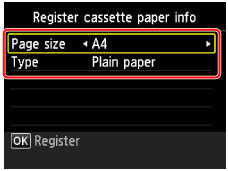
Om ett meddelande visas på skärmen följer du anvisningarna i meddelandet för att slutföra registreringen.
-
Skjut ut utmatningsfackets förlängningsdel och öppna sedan pappersutmatningsstödet.
-
Välj
 Konfig. (Setup) på HEM-skärmen och tryck sedan på knappen OK.
Konfig. (Setup) på HEM-skärmen och tryck sedan på knappen OK.Skärmen för inställningsmenyn visas.
-
Välj
 Underhåll (Maintenance) och tryck sedan på knappen OK.
Underhåll (Maintenance) och tryck sedan på knappen OK.Skärmen Underhåll (Maintenance) visas.
-
Välj Manuell huvudjustering (Manual head alignment) och tryck sedan på OK.
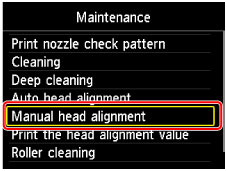
Bekräftelseskärmen visas.
 Obs!
Obs!- Välj Skriv ut huvudjusteringsvärde (Print the head alignment value) om du vill skriva ut och kontrollera aktuella värden för justering av skrivhuvudets läge.
-
Välj Ja (Yes) och tryck sedan på OK.
Testmönstret för justering av skrivhuvud skrivs ut.
-
När meddelandet Skrevs mönstren ut ordentligt? (Did the patterns print correctly?) visas bekräftar du att mönstren har skrivits ut ordentligt genom att välja Ja (Yes) och sedan trycka på OK.
Inmatningsfönstret för värden för justering av skrivhuvudets läge visas.
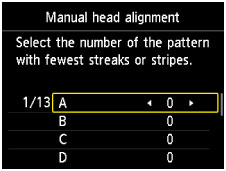
-
Titta på första mönstret och använd sedan knappen
 eller
eller  för att välja numret för det mönster i kolumn A som har de minst tydliga vertikala ränderna.
för att välja numret för det mönster i kolumn A som har de minst tydliga vertikala ränderna.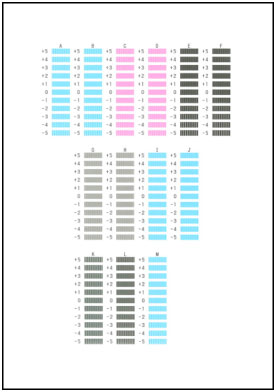
 Obs!
Obs!-
Om det är svårt att välja bästa mönstret, välj den inställning som ger de minst iögonfallande, vertikala ränderna.

A: Omärkliga vertikala ränder
B: Tydliga vertikala rader
-
-
Upprepa proceduren tills du är klar med inmatningen av mönsternumret för kolumnerna B till M. Tryck sedan på knappen OK.
-
Bekräfta meddelandet och tryck sedan på OK.
Det andra mönstret skrivs ut.
-
Titta på andra mönstret och använd sedan knappen
 eller
eller  för att välja numret för det mönster i kolumn N som har de minst tydliga horisontala rader.
för att välja numret för det mönster i kolumn N som har de minst tydliga horisontala rader.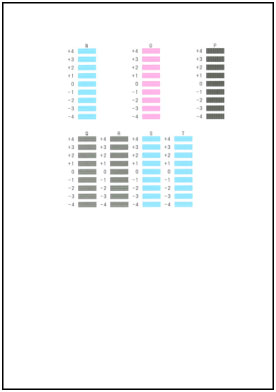
 Obs!
Obs!
-
Om det är svårt att välja vilket mönster som är bäst, väljer du den inställning som ger de minst iögonfallande horisontella ränderna.

C: Omärkliga horisontella ränder
D: Tydliga horisontella ränder
-
Upprepa proceduren tills du är klar med inmatningen av mönsternumret för kolumnerna O till T. Tryck sedan på knappen OK.
I kolumn P väljer du de minst iögonfallande vertikala ränderna.
-
Bekräfta meddelandet och tryck sedan på OK.

